win10修改隐私设置的方法 win10隐私设置怎么修改
更新时间:2023-05-08 14:30:29作者:zheng
我们可以在win10隐私设置中修改系统的一些服务,可以节约很多的电脑内存,有些用户不知道该如何修改设置,今天小编教大家win10修改隐私设置的方法,操作很简单,大家跟着我的方法来操作吧。
具体方法:
1.点击开始,打开设置选项。
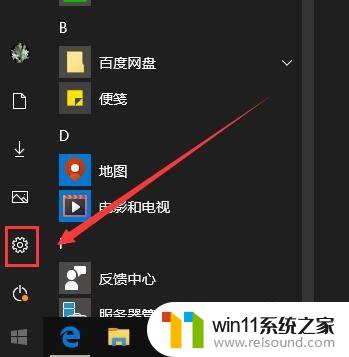
2.在设置窗口,选择隐私选项。
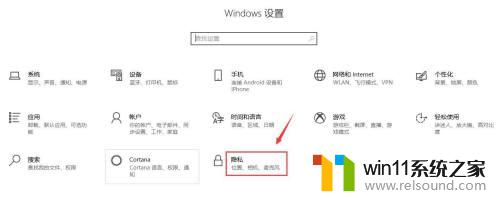
3.在常规选菜单下,关闭运行应用使用广告的选项开关。
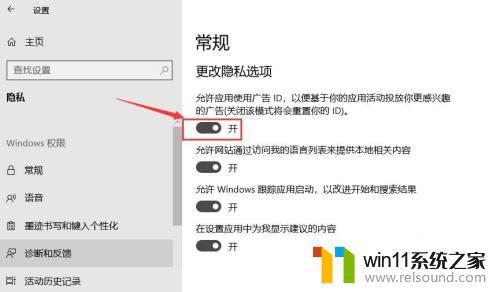
4.关闭通过语言列表提供相关服务。功能说明:根据语言列表,自动设置要访问的网站语言首选项,可根据需要决定是否开通。
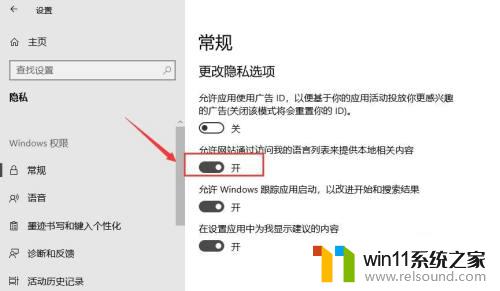
5.关闭跟踪应用启动按钮。功能说明:在快速访问里,出现最常用的应用。若需要访问最近打开的程序,可以开启此按钮。
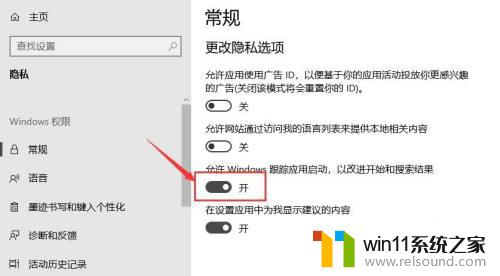
6.关闭显示建议的内容。功能说明:根据历史记录,推荐感兴趣的新内容和新功能。
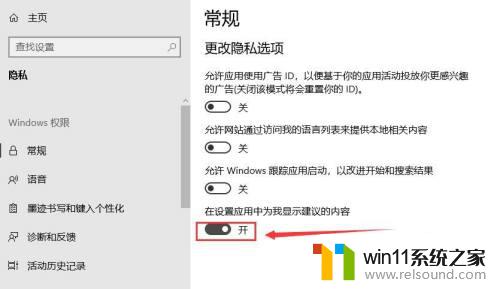
以上就是win10修改隐私设置的方法的全部内容,碰到同样情况的朋友们赶紧参照小编的方法来处理吧,希望能够对大家有所帮助。















